Se você programa em Basic e procura um ambiente visual para usar no Linux, veja como ter um Visual Basic no Ubuntu com o Gambas.
Gambas é um ambiente de desenvolvimento integrado (IDE, do inglês Integrated Development Environment) para Linux que tenta imitar a facilidade de uso do Visual Basic, enquanto melhora sua funcionalidade.
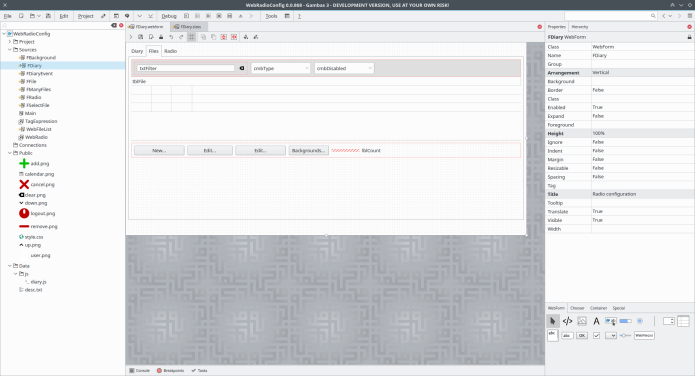
Desenvolvido em Paris por Benoît Minisini desde 1999, Gambas é liberado sob a Licença Pública Geral GNU.
Curiosidade: “Gambas” é um acrônimo recursivo para “Gambas Almost Means BASIC” (Gambas Quase Significa BASIC).
E “Gamba”, em língua espanhola, é o nome dado a uma espécie de camarão, e por isso, este é o mascote da IDE.
Mesmo não sendo compatível em código-fonte com o Visual Basic, Gambas é um Interpretador BASIC com extensões de orientação a objetos.
Isto torna a IDE uma boa escolha para desenvolvedores VB que querem usar os seus conhecimentos em sistemas Linux.
Com Gambas é possível facilmente:
- Usar bancos de dados como MySQL ou PostgreSQL;
- Construir aplicações KDE com DCOP;
- Traduzir/Migrar programas Visual Basic para Gambas e executá-los no Linux;
- Construir soluções de rede.
Com Gambas fica mais fácil construir programas gráficos para Linux (a IDE Gambas é escrito na própria linguagem) usando os kit de ferramentas GTK ou Qt.
Entretanto, o ambiente de tempo de execução de Gambas é necessário para rodar executáveis. Há uma versão Windows de Gambas que roda sob o ambiente Cygwin. Aplicações gráficas não rodam sob a versão Windows.
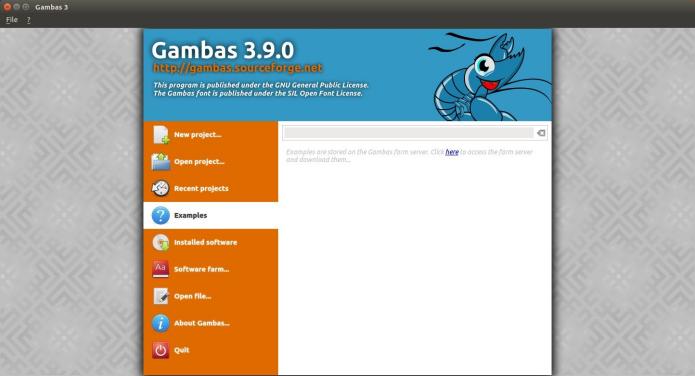
Para detalhes sobre a versão mais recente do Gambas, acesse esse link.
Visual Basic no Ubuntu com Gambas – veja como instalar essa IDE
Gambas está disponível nos repositórios oficiais do Ubuntu e pode ser instalado usando a Central de programas ou usando o comando sudo apt-get install gambas3.
No entanto, em versões mais antigas. Por isso, para instalar a última versão desse programa no Ubuntu, e ainda poder receber automaticamente as futuras atualizações dele, você deve fazer o seguinte:
Passo 1. Abra um terminal (no Unity use as teclas CTRL + ALT + T);
Passo 2. Se ainda não tiver, adicione o repositório do programa com este comando ou use esse tutorial;
sudo add-apt-repository ppa:gambas-team/gambas3Passo 3. Atualize o gerenciador de pacotes com o comando:
sudo apt-get updatePasso 4. Agora use o comando abaixo para instalar o programa;
sudo apt-get install gambas3Como instalar o Gambas manualmente ou em outras distros
Para aqueles que não conseguiram instalar com o procedimento acima, não querem adicionar o repositório ou querem tentar instalar em outra distribuição baseada em Debian, você pode pegar o arquivo DEB do programa na página de download do repositório e instalar ele manualmente (clicando duas vezes nele).
Mas lembre-se! Ao optar por esse tipo de instalação, você não receberá nenhuma atualização do programa.
Pronto! Agora, você pode iniciar o programa no menu Aplicativos/Dash/Atividades ou qualquer outro lançador de aplicativos da sua distro, ou digite gambas ou em um terminal, seguido da tecla TAB.
Visual Basic no Ubuntu- Como desinstalar o Gambas
Para desinstalar o Gambas no Ubuntu e derivados, faça o seguinte:
Passo 1. Abra um terminal;
Passo 2. Desinstale o programa, usando os comandos abaixo;
sudo add-apt-repository ppa:gambas-team/gambas3 -r -ysudo apt-get remove gambas3 --auto-remove